Cómo configurar usuarios adicionales en QuickBooks 2011
QuickBooks 2011 le permite dar acceso a varios usuarios de QuickBooks. Lo que es más, se puede decir QuickBooks para limitar ciertos usuarios hacer sólo ciertas cosas. Esto suena complicado, pero en realidad no es. El dueño del negocio, por ejemplo, puede tener una contraseña que le permite hacer nada. Pero un nuevo auxiliar de contabilidad sólo podría permitido para registrar las facturas en el sistema.
Conteúdo
- Elige compañía set-usuarios y contraseñas set-up usuarios.
- Haga clic en el botón añadir usuario.
- Identificar el usuario y proporcionar una contraseña.
- Haga clic en siguiente para continuar y luego indique si desea limitar el acceso para el nuevo usuario.
- Haga clic en siguiente y luego describir el acceso a las ventas y las cuentas por cobrar y las tareas de información.
- Haga clic en siguiente y luego describir las compras y cuentas por pagar derechos.
- Haga clic en siguiente y luego describir los derechos de los usuarios restantes y acceso.
- Indique si el usuario puede cambiar o eliminar transacciones.
- Haga clic en siguiente y luego revisar las decisiones de sus derechos.
- Haga clic en finalizar cuando haya terminado.
Si más de una persona va a ser el uso de QuickBooks, desea establecer contraseñas adicionales. Para hacer esto, siga estos pasos:
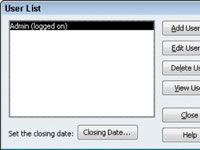
 Agrandar
AgrandarElige Compañía Set-usuarios y contraseñas Set-Up Usuarios.
QuickBooks muestra el cuadro de diálogo de lista de usuarios, que identifica los usuarios para los que el acceso QuickBooks se ha establecido y que se registra actualmente en el sistema.
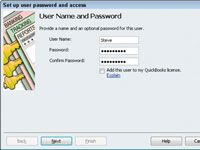
 Agrandar
AgrandarHaga clic en el botón Añadir usuario.
QuickBooks muestra el cuadro de diálogo Acceso primera Configurar contraseña de usuario y.
Identificar el usuario y proporcionar una contraseña.
Asegúrese de recordar el por contraseña la persona cuya cuenta que está creando se necesitará para entrar en el sistema!
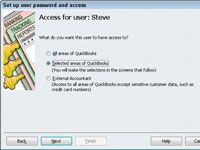
 Agrandar
AgrandarHaga clic en Siguiente para continuar y luego indique si desea limitar el acceso para el nuevo usuario.
Si indicar que el nuevo usuario debe tener acceso a todas las áreas de QuickBooks, haya terminado de configurar la contraseña de usuario. Puede omitir los pasos restantes.
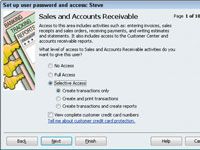
 Agrandar
AgrandarHaga clic en Siguiente y luego describir el acceso a las ventas y las cuentas por cobrar y las tareas de información.
Como regla general, cuando se trata de los controles contables, desea proporcionar la cantidad mínima de acceso. Si alguien no tiene acceso a las ventas y las cuentas por cobrar información QuickBooks para tareas del día a día, debe seleccionar el botón Sin acceso.
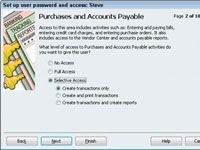
 Agrandar
AgrandarHaga clic en Siguiente y luego describir las compras y cuentas por pagar derechos.
Si esta cuenta es para alguien que sólo va a ser la venta de producto, puede limitar la cuenta para la creación de transacciones única o la creación y las transacciones de impresión.
Haga clic en Siguiente y luego describir los derechos de los usuarios restantes y acceso.
Apenas sea reflexivo a medida que avanza y limitar la capacidad del usuario. Usted quiere que los usuarios tengan los derechos necesarios para hacer el trabajo, pero usted no quiere darles más derechos de lo que necesitan.
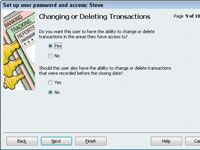
 Agrandar
AgrandarIndique si el usuario puede cambiar o eliminar transacciones.
Esta es su última serie de opciones. Eliminación de las transacciones pueden ser peligrosos, por lo que pensar mucho sobre la limitación de la capacidad de los usuarios para hacerlo.
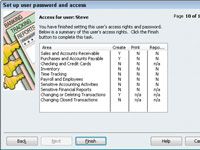
 Agrandar
AgrandarHaga clic en Siguiente y luego revisar las decisiones de sus derechos.
QuickBooks muestra el cuadro de diálogo final de la Configuración de la contraseña de usuario y asistente de Access. Resume los permisos que ha concedido el usuario. Si hay problemas, haga clic en el botón Atrás para volver a las pantallas anteriores.
Haga clic en Finalizar cuando haya terminado.
Desde este punto en adelante, el nuevo usuario podrá utilizar QuickBooks. Asegúrese de que la persona conoce su nueva contraseña QuickBooks.





